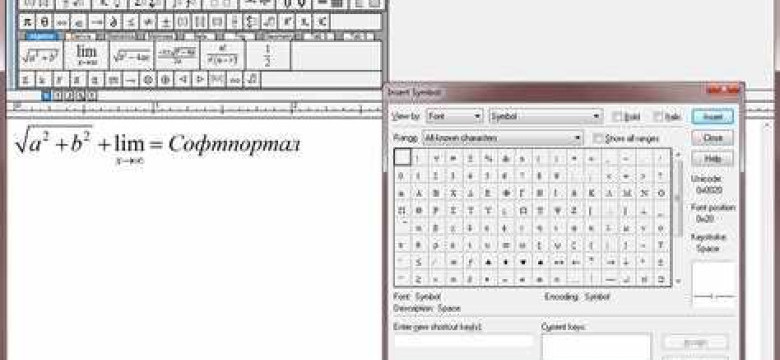
Microsoft Word 2003 - это текстовый редактор, который известен своими функциональными возможностями для создания различных типов документов. Одним из наиболее полезных инструментов Word 2003 является редактор формул. Этот инструмент позволяет пользователям легко создавать и редактировать математические формулы в документе.
Редактор формул в Word 2003 предоставляет пользователю широкий набор инструментов и функций для создания и форматирования математических формул. С его помощью можно вставлять и редактировать символы, операторы и другие элементы математического уравнения. Благодаря интуитивному интерфейсу и удобным командам, пользователи могут легко создавать сложные математические формулы, не зная специального языка разметки.
Для запуска редактора формул в Word 2003 нужно выбрать вкладку "Вставка" в верхнем меню и нажать на кнопку "Объект". В появившемся диалоговом окне нужно выбрать опцию "Microsoft Equation 3.0", чтобы открыть редактор формул.
Редактор формул в Word 2003 - это мощный инструмент, который делает создание и редактирование математических формул быстрым и простым. Независимо от того, нужно ли вам создать простую математическую формулу или сложное уравнение, редактор формул в Word 2003 прекрасно справится с этой задачей.
Редактор формул в Word 2003: инструкция и полезные советы
Для работы с редактором формул в Microsoft Word 2003 необходимо выбрать вкладку "Вставка" в верхнем меню программы, а затем нажать кнопку "Объект" и выбрать "Microsoft Equation 3.0". В результате появится окно редактора формул, где можно начать создание математической формулы.
Инструменты редактора формул позволяют добавлять различные символы, операции, функции и специальные символы к формуле. Для добавления символа можно воспользоваться кнопками на панели инструментов или сочетаниями клавиш.
| Команда | Описание |
| Сумма | Добавляет символ суммы ∑. |
| Интеграл | Добавляет символ интеграла ∫. |
| Деление | Добавляет символ деления ÷. |
Оформление формулы также возможно с помощью форматирования текста. Можно изменить размер символов, шрифт, стиль, выравнивание и многое другое. При необходимости можно добавить подстрочный или надстрочный текст к формуле.
Важно отметить, что редактор формул в Word 2003 не является самым продвинутым инструментом для создания математических формул. Если вам требуется более сложный функционал, рекомендуется использовать более современные версии Word или специализированные программы для создания математических формул, такие как LaTeX.
Однако, редактор формул в Microsoft Word 2003 все еще полезен для создания простых математических формул в рамках программы. Он легок в использовании и позволяет быстро и удобно вставлять математические формулы в документы Word.
Особенности редактора формул в Word 2003
Редактор формул в Microsoft Word 2003 предоставляет множество функций и инструментов для создания математических формул. Он позволяет вставлять символы, операции, индексы и интегралы, применять различные стили для формул, редактировать и изменять формулы.
Одной из основных особенностей редактора формул в Word 2003 является его простота и интуитивность. Для создания формулы достаточно выбрать соответствующий инструмент из панели инструментов или использовать горячие клавиши. Вся работа с формулами происходит в режиме редактирования, что позволяет легко вносить изменения и корректировать формулы.
Редактор формул в Microsoft Word 2003 также позволяет создавать сложные математические уравнения и системы уравнений. Для этого доступны различные инструменты, такие как стеклисты, скобки, индексы и прочие математические символы. Кроме того, можно настраивать размер и стиль шрифта для формул, чтобы они выглядели профессионально и читаемо.
Инструмент создания математических формул в Microsoft Word 2003 также позволяет добавлять формулы в различные части документа, например, в заголовки, подписи к таблицам, комментарии и др. Это делает работу с формулами более гибкой и удобной, позволяя вставлять и редактировать формулы в нужном месте документа.
Таким образом, редактор формул в Word 2003 является отличным инструментом для создания и редактирования математических формул в документах Microsoft Word. Он обладает удобным интерфейсом, множеством функций и настроек, что делает его незаменимым помощником при работе с математическими выражениями и формулами.
Установка и настройка редактора формул в Word 2003
Чтобы использовать редактор формул в Word 2003, необходимо выполнить следующие шаги:
| 1. | Откройте документ в Word 2003. |
| 2. | Выберите вкладку "Вставка" в верхней панели инструментов. |
| 3. | Нажмите кнопку "Объект" на панели инструментов "Вставка". |
| 4. | В открывшемся окне выберите вкладку "Создать новый" и найдите "Microsoft Equation 3.0". |
| 5. | Нажмите "ОК". |
| 6. | Откроется окно редактора формул. |
Теперь вы можете создавать и редактировать математические формулы в Word 2003 с помощью редактора формул. Вы можете добавлять различные символы, операторы и функции, а также изменять их размер и расположение.
После того, как вы закончили работать с редактором формул, вы можете закрыть окно и продолжить работу над документом в Word 2003.
Установка и настройка редактора формул в Word 2003 позволяет использовать его для создания и редактирования математических формул, делая ваш документ более профессиональным и информативным.
Основные функции редактора формул в Word 2003
Редактор формул в Microsoft Word 2003 представляет собой инструмент, предназначенный для создания математических формул в документах Word. Этот инструмент позволяет легко и удобно создавать сложные математические формулы и вставлять их в документ Word.
Одной из основных функций редактора формул в Word 2003 является создание математических формул. Для этого нужно выбрать соответствующий инструмент в панели инструментов или в меню формул. После этого открывается окно редактирования формулы, где можно написать формулу с использованием различных математических символов и операций.
Word 2003 также предоставляет возможность изменять формат и стиль отображения математических формул. В редакторе формул можно выбрать шрифт, размер шрифта, цвет и другие параметры форматирования текста формулы. Также можно изменять расположение и выравнивание формулы в документе.
Импорт и экспорт формул
Word 2003 позволяет импортировать и экспортировать формулы из других программ или документов. Например, можно импортировать формулу из программы Microsoft Excel или из другого документа Word. Это удобно, если нужно использовать готовую формулу или перенести формулу из другого документа.
Вставка формул в документ
После создания или импорта формулы, ее можно легко вставить в документ Word. Для этого нужно выбрать место в документе, где нужно вставить формулу, и нажать соответствующую кнопку в панели инструментов. После этого формула будет вставлена в документ и отображена в нужном месте.
Таким образом, редактор формул в Word 2003 - это удобный и мощный инструмент для создания и редактирования математических формул в документах Word. Он предоставляет широкие возможности для создания и форматирования формул, а также позволяет импортировать и экспортировать формулы из других программ и документов Word.
Создание и редактирование математических формул в Word 2003
Для использования Редактора формул в Word 2003, откройте ваш документ в Word и выберите вкладку "Вставка" в верхней панели инструментов. Затем нажмите на кнопку "Объект" и выберите "Microsoft Equation" из списка доступных вариантов. После этого откроется окно Редактора формул, где вы сможете создавать и редактировать математические формулы.
В Редакторе формул в Word 2003 есть множество инструментов для создания и редактирования математических формул. В верхней части окна вы найдете панель инструментов с значками для различных математических операций, функций и символов. Вы можете использовать эти инструменты, чтобы создать сложные математические формулы, включая индексы, дроби, корни, интегралы и многое другое.
Для создания математической формулы в Редакторе формул, нажмите на нужный символ или функцию в панели инструментов. Затем введите нужные значения и символы, используя клавиатуру. Вы также можете использовать инструменты форматирования для изменения вида формулы, такие как изменение размера шрифта, жирный шрифт или курсив.
После того, как вы создали математическую формулу, вы можете вставить ее в ваш документ Word, нажав на кнопку "Вставить" в Редакторе формул. Формула будет вставлена в текущую позицию курсора в вашем документе.
Если вы хотите отредактировать уже существующую математическую формулу в вашем документе Word, вы можете дважды щелкнуть на формулу, чтобы открыть Редактор формул. Затем вы сможете вносить необходимые изменения или дополнения в формулу.
Редактор формул в Word 2003 - это мощный инструмент для создания и редактирования математических формул в ваших документах. Он позволяет создавать сложные формулы с использованием различных символов и функций. Используйте этот инструмент, чтобы создать профессионально оформленные математические формулы в вашем документе Word.
Использование шаблонов и символов в редакторе формул в Word 2003
Одной из полезных функций редактора формул является возможность использования шаблонов. Шаблоны - это предварительно созданные формулы, которые можно легко вставить в документ. Для использования шаблона нужно выбрать его из библиотеки и вставить на нужное место в тексте. Это особенно удобно, если вам нужно создать формулу, которую вы уже использовали ранее.
Кроме того, редактор формул также позволяет использовать символы. Символы - это специальные знаки и символы, которые используются в математических формулах. Например, можно использовать символы для обозначения греческих букв, интегралов, сумм и других математических операций. Для вставки символа нужно выбрать соответствующий символ из панели символов и вставить его в формулу.
Использование шаблонов
- Выберите вкладку "Вставка" на панели инструментов.
- Нажмите на кнопку "Объект" и выберите "Microsoft Equation 3.0".
- В появившемся окне редактора формул выберите пункт "Шаблоны" в верхнем меню.
- Выберите нужный шаблон из списка и нажмите на кнопку "Вставить".
- Шаблон будет вставлен на текущую позицию в тексте.
Использование символов
- Выберите вкладку "Вставка" на панели инструментов.
- Нажмите на кнопку "Объект" и выберите "Microsoft Equation 3.0".
- В появившемся окне редактора формул выберите пункт "Символы" в верхнем меню.
- Выберите нужный символ из списка и нажмите на кнопку "Вставить".
- Символ будет вставлен на текущую позицию в формуле.
Использование шаблонов и символов в редакторе формул в Word 2003 позволяет упростить создание и редактирование математических формул. Эти функции значительно повышают эффективность работы и уменьшают время, затраченное на создание сложных выражений. Они также позволяют создавать формулы, которые выглядят профессионально и легко читаются.
Отображение и печать формул в Word 2003
Отображение математических формул
Для отображения математических формул в Word 2003 необходимо выбрать вкладку "Вставка" в меню верхней панели и нажать на кнопку "Объект". В открывшемся окне выберите вкладку "Microsoft Equation 3.0". Затем нажмите кнопку "ОК". Теперь вы можете начать создание и редактирование формул в редакторе формул Word 2003.
Печать математических формул

Microsoft Equation 3.0 предоставляет возможность печатать математические формулы непосредственно из редактора формул в Word 2003. Для этого необходимо выбрать вкладку "Файл", затем "Печать" и "Печать". В открывшемся окне выберите "Microsoft Equation 3.0" в качестве принтера и нажмите кнопку "Печать". Теперь ваша математическая формула будет напечатана.
| Инструкция: | Полезные советы: |
|---|---|
|
- Выберите вкладку "Вставка" - Нажмите на кнопку "Объект" - Выберите вкладку "Microsoft Equation 3.0" - Нажмите кнопку "ОК" |
- Используйте символы и операторы из панели инструментов - Обращайтесь к справке, чтобы узнать, как использовать и редактировать формулы - Используйте шаблоны формул для ускорения процесса создания формул |
Полезные советы по работе с редактором формул в Word 2003
| 1. | Для открытия редактора формул в Word 2003 щелкните на вкладке "Вставка" в главном меню, а затем выберите "Объект". В открывшемся окне выберите "Microsoft Equation 3.0" и нажмите "ОК". |
| 2. | После открытия редактора формул вы увидите панель инструментов с различными кнопками и символами. Используйте эти инструменты для создания и редактирования своих математических формул. |
| 3. | Чтобы вставить математическое выражение или уравнение в документ Word, просто щелкните в нужном месте документа и начинайте вводить формулу с помощью инструментов редактора формул. |
| 4. | Редактор формул в Word 2003 обладает множеством полезных функций, таких как возможность настройки размера и шрифта формулы, добавление индексов и штрихов, а также различные математические символы и операторы. |
| 5. | После создания формулы вы можете легко редактировать ее, дважды щелкнув на формуле или выбрав ее и нажав правую кнопку мыши. Это откроет редактор формул, где вы можете изменить или дополнить вашу формулу. |
| 6. | Если вам нужно использовать созданную формулу снова в другом месте документа, вы можете сохранить ее в виде изображения или как автоматическую подстановку. Для этого выберите формулу, щелкните правой кнопкой мыши и выберите "Копировать" или "Сохранить как Автотекст". |
С использованием редактора формул в Word 2003 вы можете создавать и редактировать математические формулы в документе Word без необходимости использования отдельного приложения. Используйте эти полезные советы, чтобы максимально эффективно использовать инструменты создания математических формул в Microsoft Word 2003.
Видео:
Уроки Word с нуля: ТОП-25 лайфхаков для начинающих и профессионалов
Уроки Word с нуля: ТОП-25 лайфхаков для начинающих и профессионалов by D-Nik Webmaster 16,945 views 2 years ago 8 minutes, 51 seconds
Вопрос-ответ:
Как открыть редактор формул в Word 2003?
Чтобы открыть редактор формул в Word 2003, необходимо выбрать вкладку "Вставка" в верхнем меню, затем нажать на кнопку "Объект" и выбрать "Microsoft Equation".
Что делать, если не удается найти редактор формул в Word 2003?
Если не удается найти редактор формул в Word 2003, проверьте, что у вас установлены все компоненты Microsoft Office. Если компоненты установлены, возможно, редактор формул был отключен. В этом случае, вам необходимо переустановить или изменить установку Microsoft Office и включить редактор формул.
Какие функции предоставляет редактор формул в Word 2003?
Редактор формул в Word 2003 позволяет создавать и редактировать математические формулы с использованием широкого набора символов и операций. Он также предоставляет различные инструменты форматирования и настройки внешнего вида формулы.
Как добавить формулу в документ Word 2003?
Чтобы добавить формулу в документ Word 2003, откройте редактор формул и введите необходимую формулу с использованием доступных символов и операций. Затем сохраните формулу и закройте редактор. Формула будет добавлена в документ там, где находился курсор перед открытием редактора формул.




































